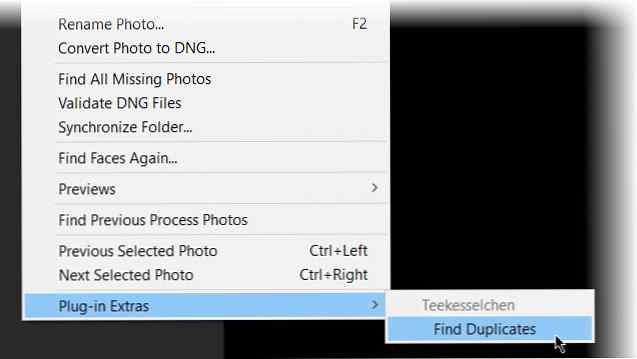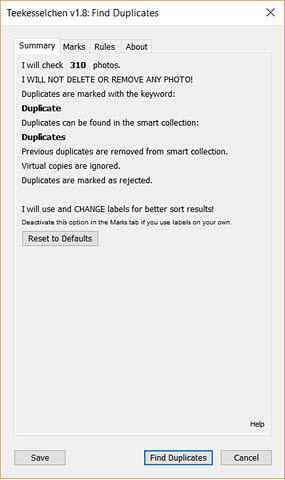Cómo encontrar fotos duplicadas en Adobe Lightroom

Hay bastantes utilidades que pueden ayudarte a encontrar fotos duplicadas. Adobe Lightroom Classic CC no es uno de ellos. Esta es una característica sorprendente que falta para los fotógrafos que tienen grandes catálogos. Las fotos RAW duplicadas son un subproducto común cuando se combinan dos o más catálogos.
Puede ser un irritante menor, pero es un gran atracador de espacio si esos duplicados se suman. Entonces, ¿cuál es la solución hasta que Adobe Lightroom encuentre una solución??
Paso 1: Prevenga duplicados cuando importas fotos
El primer paso es verificar la configuración de Lightroom que actúa como un controlador de acceso cuando comienza a importar su catálogo..
Selecciona el No importar sospechosos duplicados en el cuadro de diálogo Importar. Haga clic en el Importar en el módulo Biblioteca y seleccione la fuente para el catálogo. Seleccione la configuración debajo de Manejo de archivos panel a la derecha.

Lightroom Classic CC decide que una foto es un duplicado de otro archivo en el catálogo si tiene el mismo nombre de archivo original; la misma fecha y hora de captura EXIF; y el mismo tamaño de archivo.
Paso 2: encontrar duplicados con un complemento gratuito
Dejando de lado el nombre torcido, el complemento gratuito de Lightroom hace exactamente lo que anuncia. Está disponible para Windows y MacOS. Teekesselchen es donationware. Entonces, apoya al desarrollador si te gusta este plugin.!
- Instale el complemento haciendo clic en el archivo Setup.exe descargado.
- Luego ve a Biblioteca> Extras de complementos> Buscar duplicados (debajo Teekesselchen) para ejecutar el plugin.
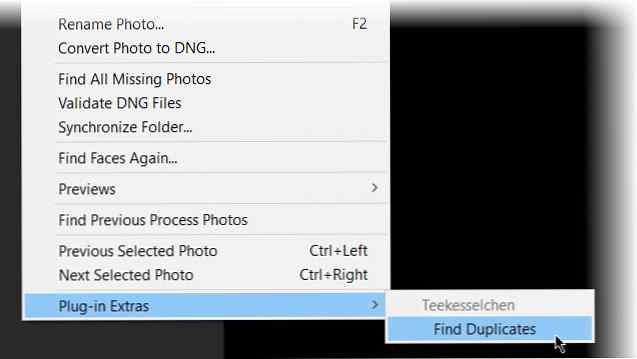
- UNA Resumen El cuadro de diálogo se muestra con algunas pestañas que le dan la configuración (Marcas) para configurar. Por ejemplo, puede decirle al complemento que cree una carpeta inteligente con el nombre “Duplicados” debajo de tu Colecciones.
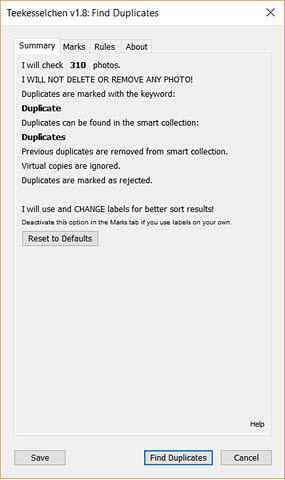
- Haga clic en el Encontrar duplicados botón y se inicia el proceso de búsqueda. Mi colección era pequeña y solo me llevó unos segundos terminarla..
- Vaya a la carpeta Duplicados y verifique si el complemento ha ordenado duplicados genuinos antes de eliminarlos. Aquí está el tutorial completo que explica el proceso en detalle.
Una de las mejores formas de lidiar con los duplicados es antes de importarlos a Lightroom. Por lo tanto, dedique algo de tiempo para comprender cómo Lightroom importa fotos. La guía completa para importar fotos a Lightroom La guía completa para importar fotos a Lightroom Lightroom puede almacenar, organizar, editar y editar sus fotos de forma no destructiva, pero primero necesita importar ellos. Así es cómo. Lee mas . Pero siempre es bueno saber que tienes una opción si los duplicados se cuelan.
Explorar más sobre: Adobe Lightroom, Fotografía.